Представяне флаш-филм от снимките си, Computerpress
Подготовка за създаване на видео
1. Първият етап в създаването на флаш-филм е подготовката на материала. Ако създадете видео на 1/3 от екрана, трябва да изберете размера на снимки 480h360 960h360 в видимата област (т.е., на екрана ще се поберат две снимки на определен размер). Ако искате да използвате три картини, размерът на всяка от тях трябва да бъде 320h360.
2. Изборът на музикален съпровод играе може би един от най-важните роли в създаването на качествени и интересни флаш-филм. Не забравяйте, че музиката трябва да бъде в хармония с изображенията на екрана, така че избора си трябва да се вземат много на сериозно!
3. И накрая, третата стъпка е да се избере най-заден план за вашето видео. Можете, разбира се, се прилага и монохромен (например черен) фон, но, по наше мнение, това е по-малко ефектен. В този пример ( "Саша и Мария"), използван като фоново изображение на "облаци".
Работата в Macromedia Flash
Изберете настройки за работно пространство
1. Създайте нов проект, като кликнете върху File => New или просто Ctrl + N.
2. В менюто Properties (тя се намира в долната част на страницата), кликнете върху бутона Size. където стандартният размер на откритите 550h400 пиксели; изскачащ прозорец е зададен от размера на 960h360 и раздел Цвят на фона определя цвета (черен). Други настройки остават непроменени (фиг. 1).

3. В първия кадър, първият слой (Layer 1) излагат следните настройки:
а) Действия-Frame (намира се в долната част на страницата) => «+» => Действия => Browser \ Network => fscommand. Полето, което се появява в подменюто команди за самостоятелен играч, като натиснете на цял екран [вярно / невярно]. Този скрипт автоматично разширява филма на цял екран;
в) една трета, като направите същите стъпки, изберете trapallkeys скрипт [вярно / невярно]. Това ще блокира ключови Esc, като кликнете върху които можете да се търкаля на ролката.
4. Създаване на слой Layer 2, като кликнете върху (Insert Layer) в под Timeline.
5. Изберете Tools панел (горния ляв ъгъл) правоъгълник Инструмент Инструмент (правоъгълник) или чрез натискане на бутона R (внимавайте за подредбата на клавиатурата!). Сега в създадения слой на Layer 2 натиснете първия кадър и Видима с увеличаване привлече 25% черни ленти в горната и долната част, без да се преминава към етап (за илюстрация на Фигура I е отделил тъмно сиво). Сега, обърнете внимание: Layer 2 трябва да бъде последният слой във видеоклипа си и дублира рамки, необходими преди края на флаш-филм. Това е необходимо, за да се постигне ефекта на валяк 1/3 от екрана, за да снимките не се наричат в извън работното пространство (фиг. 2).
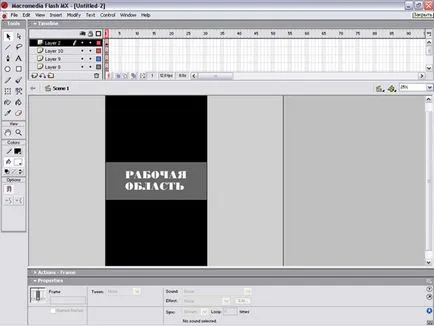
Помислете как се прави тази презентация:
а) създаване на Layer 3. В първия кадър от неговия внос музика (Nachalo.mp3), като кликнете върху File => Import или просто Ctrl + R и изберете желания файл. В непосредствена близост до подменюто имоти под звука, изберете файла за импортиране на нашия # 151; параметър Nachalo, но събитие вместо Sync определен поток (поток) (фиг. 3).
Така че, Layer 3 има нашата музика. Дублиране на рамки към края на състава, кликнете с десен бутон на 144 години от рамката на този слой и изберете Insert Frame (не забравяйте prodelyvat тази операция и Layer 2);
б) Сега се пристъпи към изображенията. Създаване на Layer 4, по което искате да импортирате картина (в този случай, # 151; Zastavka_001). Нейната подравнени вертикално и хоризонтално с помощта на панела Align. който може да се настрои чрез натискане на Windows => Изравнете или просто Ctrl + К. Дублиране на 97-ти кадър;
в) извършването на действията, по-долу, трябва да получите следното: Primer_1.swf (източник: Primer_1.fla).
В Layer 5 начертайте правоъгълник на цялата работна площ. Дублиране до 60 кадъра. С десния бутон на мишката върху който и да е кадър на слоя 5, изберете Create Motion Tween. На 60-ия кадър, щракнете с десния бутон на мишката, изберете Insert ключов кадър (ключов кадър) (фиг. 4).
Кликнете на първия кадър Layer 5. Окачете действието обект, като щракнете върху Modify => Transform => Free Transform. На следващо място, да вземе в един от квадратите на ъгъла на нашата правоъгълник, задръжте натиснат клавиша Shift и провеждане на курсора до центъра. Правоъгълник намалява. Сега щракнете с десния бутон върху името на слоя 5 и изберете маска. Действия по тези слоеве са заключени, но можете да ги отключите, като кликнете върху желаната слой (в този случай, Layer 4 и Layer 5). Така че ние току-що създадената маска;
г) създаване на Layer 6. Ако щракнете с десния бутон върху рамката на 73-то, поставете ключов кадър (Insert ключов кадър). В този образ внос кадър # 151; Zastavka_002; дублира до 144-тия кадър, тоест до края на екрана;
г) представянето на последния слой под внимание # 151; този слой, за да създадете маска (Layer 7). Последователността е същият, както в точка "в", с изключение на незначителни промени в преобразуването на обекта (правоъгълник). Така че, в 73-ти кадър нарисувате правоъгълник, съдържащ текста; тя дублира до 97-ми рамката. От 97-ма рамка, щракнете с десния бутон на мишката, изберете Create Motion Tween, и я превръща в ключов (Insert ключов кадър) направи. В 73-ти кадър преместите правоъгълника на ляво, така че тя не покрива текста (фиг. 5).
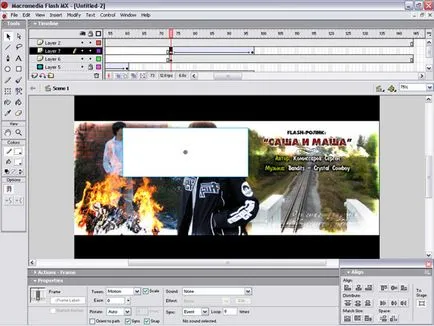
По този начин ние създаваме действие: преместете правоъгълника от ляво на дясно. Сега, това движение правоъгълник се случва по отношение на външния вид на текста, щракнете с десния бутон върху заглавието на Layer 7 и изберете маска.
Ако сте изпълнили всички тези стъпки правилно, трябва да имате следното: Primer_2.swf (източник: Primer_2.fla).
По-долу се описва създаването на основната част на филма чрез различни ефекти въз основа на тези, които са били обсъждани в предходния параграф. Това обсъждаме в следващата част от урока на тема "Ефекти".
Cougar Съвсем наскоро компанията представи нова серия от захранващи устройства за традиционните персонални компютри - VTX, насочени към потребителите с ограничен бюджет. Този модел преглед Cougar VTX600 ще се счита, че се дължи на нейните характеристики е един от най-популярните в линията на захранвания
На ежегодното събитие Капсаицинът SIGGRAPH в Лос Анджелис, AMD се утвърди на пазара на PC за най-висок клас с нови процесори Ryzen Threadripper и GPU «Вега»
За прост и удобен изграждане на обикновените потребители на мрежи компания ZyXEL пусна следващата версия на своята интернет хъб за свързване с 3G / 4G мрежи чрез USB-модем с Wi-Fi точка за достъп - ZyXEL Keenetic 4G III, които ние считаме, в този преглед
За да си и така наскоро добавени голямо семейство на рутери и рутер компания ASUS две много интересни модели: флагманът 4G-AC55U и по-лесно 4G-N12. В тази статия, ще се счита за водещ модел на ASUS 4G-AC55U на
Млад, но амбициозна фирма КРЕЗ-рано тази година пусна нов, оригинален модел лаптоп КРЕЗ Ninja (модел TM1102B32), работещ на Windows 10. Тъй като този компютър разполага с екран въртящ, тя може да служи като универсално решение - тя може да се използва успешно за работа, както и за проучване и за игра
Ако често отпечатвате снимки и вече уморени, за да промените касети с мастило в принтера, погледнете MFP Epson L850. A голям ресурс на консумативи, отлично качество на печат, широка гама от функции - това са само някои от предимствата на този модел